7 Days to Die V1.2 ist live und ihr fragt euch sicher, was sich geändert hat. Ist Crossplay jetzt möglich und wie kann ich mit Freunden zusammen spielen (Koop)? Seid ihr neu und wisst nicht, wie ihr eine Gruppe bildet, um einander auf der Karte zu sehen und Quests gemeinsam zu machen? Hier gibt es alle Antworten.
Update vom 11.12.2025
Am 10.12.2024 hat Funpimps ein Update veröffentlicht, mit dem es möglich ist, über alle Plattformen hinweg im Crossplay zusammenzuspielen. In den Patchnotes findet ihr den Hinweis darauf, dass es auf Konsolen etwas länger dauern kann, bis das Update verfügbar ist. Eine genaue Zeitspanne ist aber nicht angegeben. So aktiviert ihr Crossplay:
- Wählt im Hauptmenü "Einstellungen".
- Geht auf "Allgemein".
- Stellt "Crossplay in Multiplayer" auf "Ein".
Ursprünglicher Artikel vom 23.07.2024
Ist in 7 Days to Die Crossplay möglich?
Die offiziellen Release Notes zu 7 Days to Die V1.0 besagen, dass Crossplay bei Release zwar nicht verfügbar sei, allerdings bereits eingeplant wurde. Werft ihr einen Blick auf die veröffentliche Roadmap (siehe Bild unten), dann könnt ihr im Kleingeschriebenen erkennen, dass Crossplay für das vierte Quartal 2024 eingeplant wurde. Inklusive Hinweis auf mögliche Verschiebungen.
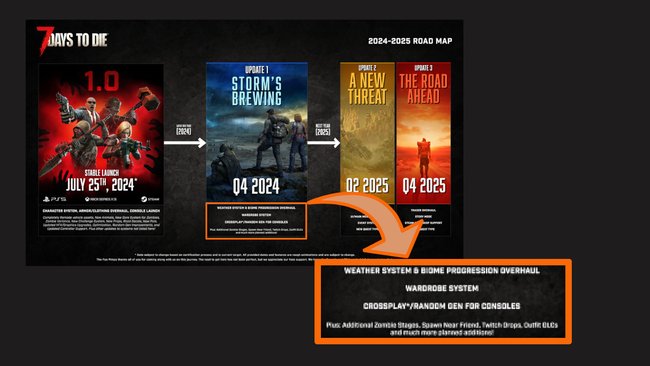
„Weather system & biome progression overhaul, Warderobe system, Crossplay/Random Gen for Consoles, Plus: Additional Zombie Stages, Spawn Near Friend, Twitch Drops, Outfit DLCs and much more planned additional.“ (Quelle: 7-Days-to-Die-Roadmap)
Das heißt, in Q4 2024 erwartet uns Folgendes: Überarbeitung des Wettersystems und des Biom-Fortschritts, Kleiderschrank-System, Crossplay für alle Konsolen unabhängig von der Generation (aber anscheinend nicht für PC), zusätzliche Zombie-Stufen, Spawnen in der Nähe des Freundes, Twitch-Drops, Outfit-DLCs und vieles mehr.
Wie kann ich im Koop mit Freunden zusammen spielen?
Wollt ihr mit euren Freunden zusammen spielen, dann habt ihr aktuell nur beim Nutzen gleicher Plattformen die Möglichkeit. Erstellt hierfür euer Spiel oder wählt ein bereits erstelltes. Wichtig dabei ist, die Einstellungen von „offline“ auf „online“ zu setzen, falls ihr das noch nicht getan habt. Das ist auch im Nachhinein möglich (siehe folgendes Bild).
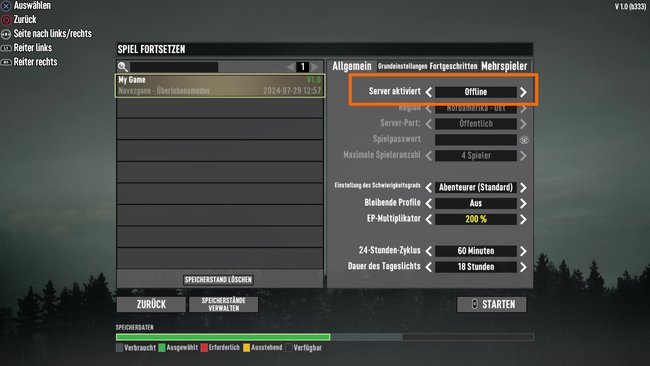
Habt ihr das gemacht, dann könnt ihr eure Region, die Sichtbarkeit eures Servers im Server-Browser (Server-Port) und die maximale Spieleranzahl, die teilnehmen kann (maximal 4), einstellen. Außerdem könnt ihr ein Passwort vergeben, wenn ihr im Koop unter euch bleiben wollt. So kommt euch in eurem Spiel keiner in die Quere.
Auf der letzten Seite der Einstellungen könnt ihr noch ein paar Optionen überprüfen. Ihr könnt zum Beispiel Friendly fire aktivieren (Spieler töten) oder den Bereich zum Teilen von Kills anpassen. Dadurch könnt ihr euch auf der Map weiter voneinander weg befinden und bekommt dennoch Erfahrungspunkte für Kills, die eure Freunde machen.
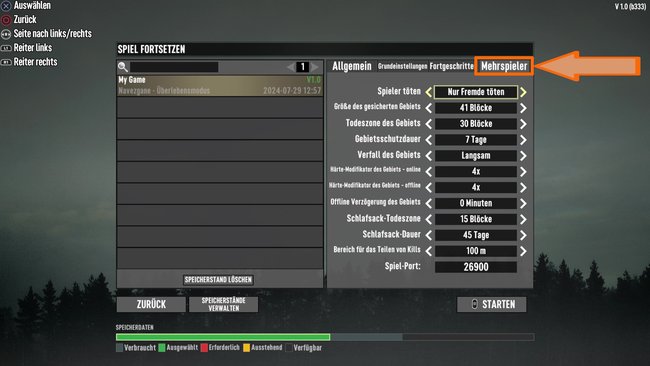
Startet im Anschluss das Spiel. Sobald ihr in eurer Welt erschienen seid und alles aufgebaut wurde, könnt ihr die Optionen-Taste klicken, mit der ihr auch das Spiel verlasst. Jetzt seht ihr dort einen weiteren Punkt – „Freunde einladen“. Klickt darauf und wählt den Freund aus eurer Liste aus, den ihr einladen wollt.
Die Einladung über den QR-Code ergibt für uns momentan wenig Sinn. Wir vermuten, dass diese Option erst relevant wird, wenn Crossplay in 7 Days to Die V1.0 eingeführt wurde. So oder so, vergesst nicht, eurem Freund das Passwort mitzuteilen, sofern ihr es angelegt habt.
Freunde auf der Karte sehen und Quest teilen
Ist euer Freund dem Spiel beigetreten, dann ist er vermutlich weit von euch entfernt gespawnt. Die Möglichkeit, bei Freunden zu erscheinen, soll erst mit dem Crossplay-Update eingeführt werden. Doch so oder so, müsst ihr eine Gruppe bilden, um einander auf der Karte sehen zu können und Quests gemeinsam abzuschließen.
Öffnet den Reiter „Spieler“ in eurem Menü. Hier seht ihr eine Liste mit Spielern, die sich in eurer Welt befinden. In der Spalte „Gruppe“ und „Verbündete“ seht ihr ein Plus-Zeichen. Klickt auf beide darauf, um den jeweils anderen Freund in eure Gruppe einzuladen. Anschließend könnt ihr einander auf der Karte sehen.
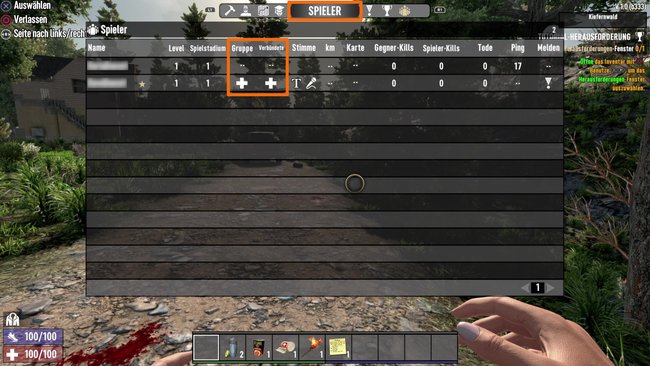
Die Gruppen-Einladung sollte funktionieren, wenn einer den anderen Spieler einlädt und der andere die Einladung annimmt, indem er im gleichen Menü auf den Briefumschlag klickt. Die Verbündeten-Bildung muss allem Anschein nach von allen Spielern einzeln beantragt werden, damit ihr als Verbündete geltet. Nur dann wird das Teilen der Quest mit allen Verbündeten funktionieren.

